Dateiverwaltung: Verbindung mit Terminal auf MAC aufbauen (Passwort-Verfahren)
Schritt 1:
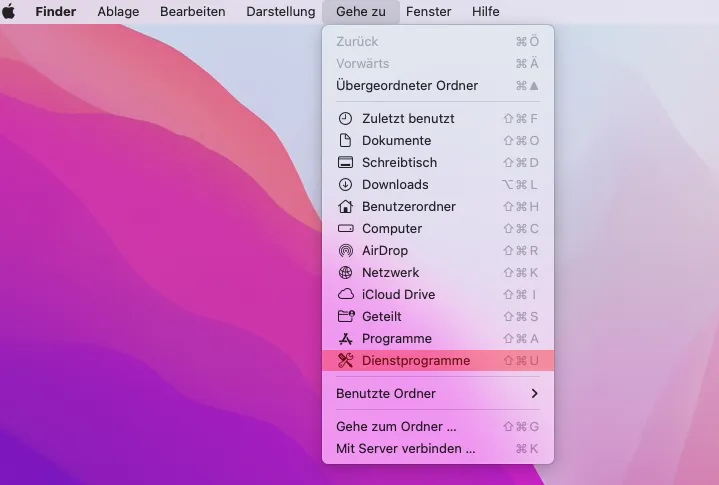
Schritt 2:
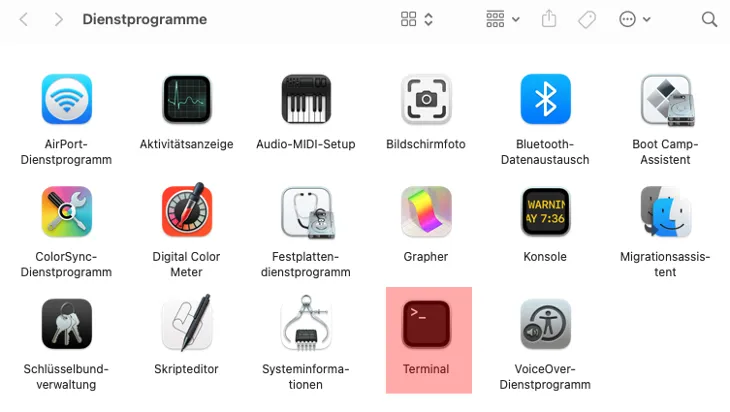
Schritt 3:
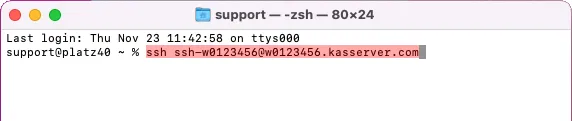
ssh ssh-Ihr-Login@Ihr-Login.kasserver.com
Wichtig!
Bitte ersetzen Sie Ihr-Login durch den Loginnamen vom KAS (technische Verwaltung) z.B. w00....
Schritt 4:

Schritt 5:
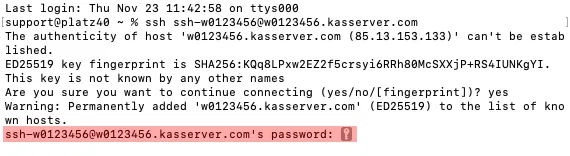
Schritt 6:
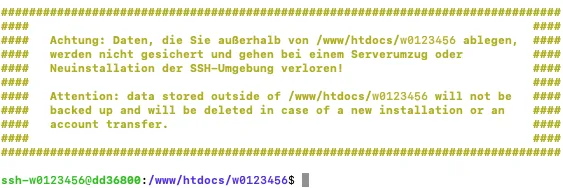
Support & FAQ durchsuchen
